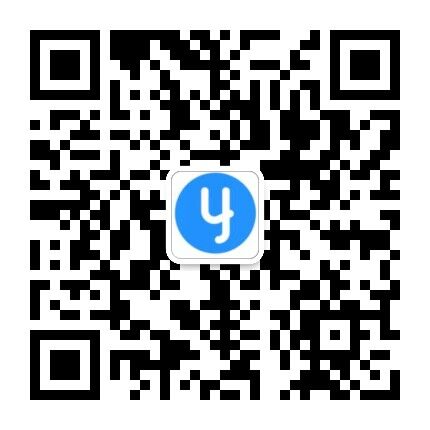admin
|
本课题适用悦库企业网盘服务端2.3.1及以上版本
第一部分 理论介绍
存储空间是 Windows 8.1和Windows Server 2012以上版本系统中的一项技术,可以帮助保护您的数据免受硬盘故障的影响,并大幅度提高数据读写性能。
它在概念上类似于RAID,但使用软件方式实现。您可以使用存储空间将2个或更多硬盘组合到一个存储池中,然后使用该池中的容量创建存储空间。数据通常会存储额外的副本,因此如果其中一个驱动器出现故障,您仍然可以获得完整的数据副本。如果容量不足,只需向存储池添加更多硬盘即可。操作系统重装后对存储空间中数据无影响也无需重建。
若要创建存储空间,你必须首先创建一个或多个存储池,存储池是物理磁盘的集合,从存储池中,你可以创建一个或多个虚拟磁盘,这些虚拟磁盘也称为存储空间。 存储空间将显示在 Windows 操作系统中,可以从中创建的常规磁盘格式化的分区。分区创建后,就可以在悦库服务端的存储位置中添加,同时数据备份也可以关闭了。 存储空间创建流程如下:
第二部分 实践应用 以下使用Windows Server 2016 在两块硬盘上创建双向镜像的存储空间,能保证数据同时存储在两块硬盘上,其中一块硬盘故障数据无影响。 1. 准备2块以上硬盘,挂载到系统中,如果硬盘已经格式化分区,必须先删除否则无法加入存储池。
2. 在服务端管理中,打开 “文件和存储服务->卷->存储池 ” 页面。
6. 创建完成后,会在存储池列表中显示出刚创建的存储池名称。选择后点击鼠标弹出右键菜单,选择“新建虚拟磁盘...”,虚拟磁盘其实就是所谓的存储空间。在在弹出的“新建虚拟磁盘向导” 页面中,填写虚拟磁盘的名称。
7. 点击 “下一步”,确认“机箱感知”功能,不要勾选,继续点击“下一步”,进入“存储数据布局”选择页面,选择“Mirror”布局,这就是镜像布局,是爱米云官方推荐数据存储方式。
8. 点击“下一步”,进入“类型设置”页面,选择“固定”。
9. 点击“下一步”,进入“大小”页面,选择“最大大小”。
10. 点击“下一步”,确认创建虚拟磁盘。
11. 创建虚拟磁盘后,会立即弹出“新建卷向导”,您也可以在存储页面中手动选择指定虚拟磁盘,在右键菜单中点击“新建卷”。在“服务器和磁盘页面”中选择刚创建的虚拟磁盘。 缺照片 Png
12. 点击“下一步”,确认卷大小,这里可以看到两个60GB的硬盘以镜像布局方式创建的卷实际可用空间是57.9GB。
13. 点击“下一步”,选择新建卷的分区名称。
14. 点击“下一步”,选择新建卷的文件系统,一般默认选择NTFS。
15. 点击“下一步”,确认新建卷。然后查看我的电脑中,发现新增了一个D盘,这就是我们刚创建的卷。
16. 打开悦库网盘服务端 “系统管理->设置->存储” ,添加新建卷 D盘。
17. 打开悦库网盘服务端 “系统管理->工具->系统维护->计划任务” ,关闭系统备份功能,因为有了镜像卷保证数据安全,就没有必要在做系统备份了。
|
2019-06-05 09:53:14
高玉浩 最后编辑, 2019-11-29 13:32:23